Appuyer sur [boîte des travaux, Appuyer sur la touche document box, Appuyer sur [oui]. le filigrane est supprimé – TA Triumph-Adler DC 2325 Manuel d'utilisation
Page 156
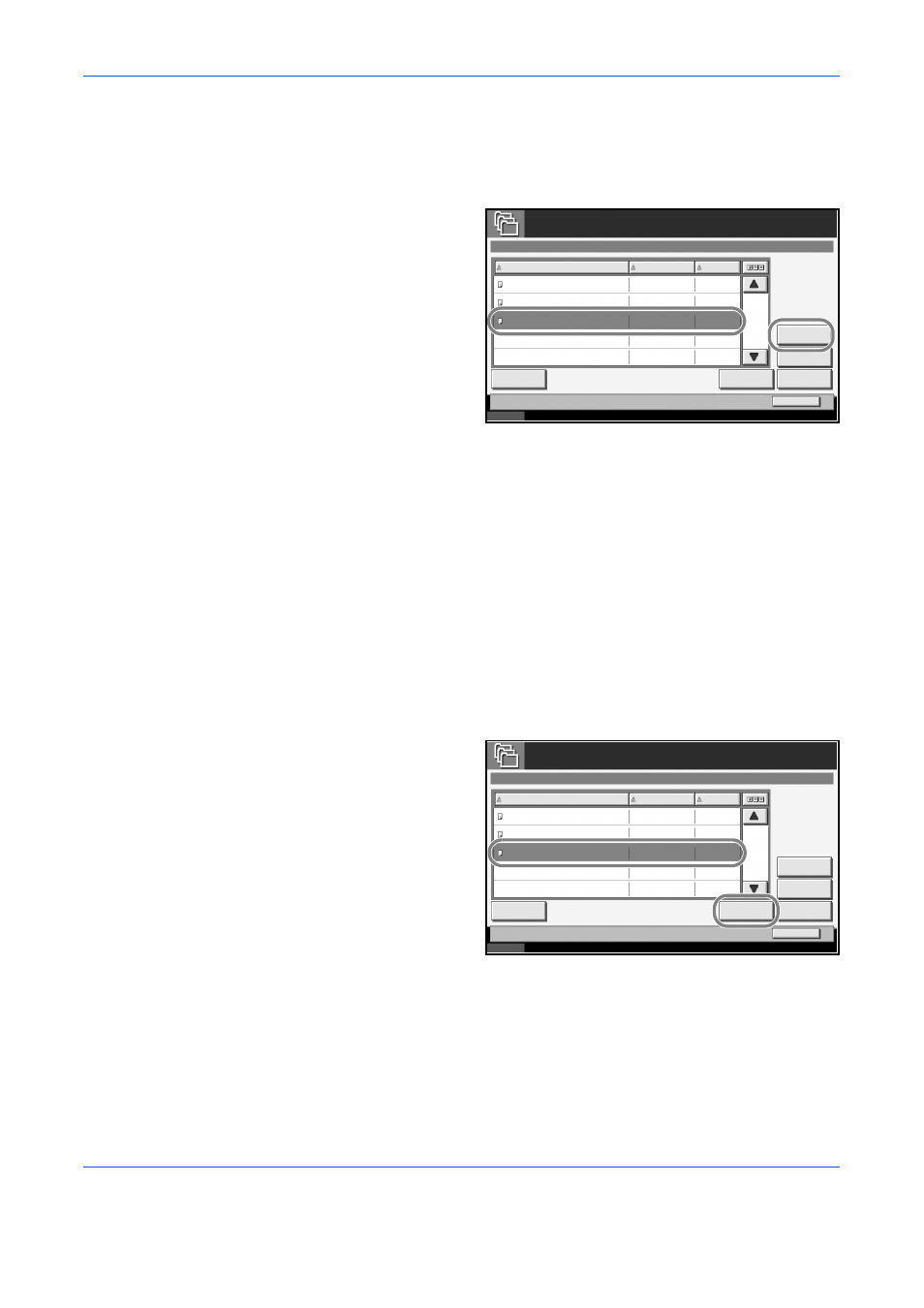
Utilisation de la Boîte de document
4-32
MANUEL D’UTILISATION AVANCÉE
2
Appuyer sur [Boîte des travaux].
3
Sélectionner la boîte [Formulaire pour Filigrane (Copie)] et appuyer sur
[Ouvrir].
4
Sélectionner le
filigrane à visualiser
et appuyer sur
[Détails].
Cet écran permet de
vérifier le contenu du
filigrane.
5
Appuyer sur [Fermer]. La vérification du filigrane est terminée.
Suppression d’un filigrane enregistré
Il est possible de supprimer le filigrane stocké dans la boîte Formulaire
image en filigrane (Copie).
Procéder comme suit.
1
Appuyer sur la touche Document Box.
2
Appuyer sur [Boîte des travaux].
3
Sélectionner [Formulaire pour Filigrane (Copie)], puis cliquer sur [Ouvrir].
4
Sélectionner le
filigrane à supprimer
et appuyer sur
[Supprimer].
L'écran de
confirmation de
suppression
s'affiche.
5
Appuyer sur [Oui]. Le filigrane est supprimé.
État
10/10/2007 10:10
Boîte des travaux
Nom
Date et heure
Taille
001 /001
2007040410594501
04/04/2007 10:59
Supprimer
Fermer
2007040410585501
04/04/2007 10:58
Imprimer
Formulaire pour Filigrane (Copie)
2007040410575501
04/04/2007 10:57
Mo
30
Mo
36
Mo
21
Détails
Stock.
fichier
Aperçu
État
10/10/2007 10:10
Boîte des travaux
Nom
Date et heure
Taille
001 /001
2007040410594501
04/04/2007 10:59
Supprimer
Fermer
2007040410585501
04/04/2007 10:58
Imprimer
Formulaire pour Filigrane (Copie)
2007040410575501
04/04/2007 10:57
Mo
30
Mo
36
Mo
21
Détails
Stock.
fichier
Aperçu